怎么加五笔输入法 Win10如何下载安装微软五笔输入法
更新时间:2025-04-13 09:09:24作者:yang
在Win10系统中,下载和安装微软五笔输入法是非常简单的,打开设置选择时间和语言,然后点击语言,在首选语言中添加中文(简体)。接着在区域和语言中点击添加语言,选择简体中文(中国)并安装。在键盘中选择输入法,点击添加输入法并选择微软五笔输入法。这样就成功下载安装了微软五笔输入法,可以开始享受更快速准确的中文输入体验了。
操作方法:
1.点击桌面左下角“开始”——“设置”,打开“Windows设置”。

2.在“Windows设置”页面,点击“时间和语言”。打开“时间和语言”设置。
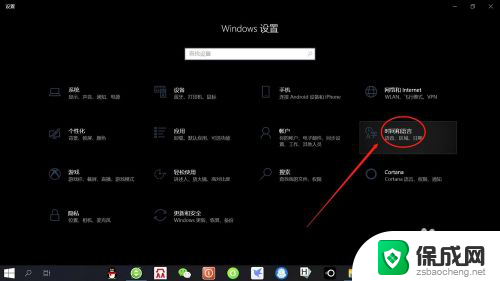
3.在“时间和语言”设置页面,点击左侧“语言”,打开“语言设置”。
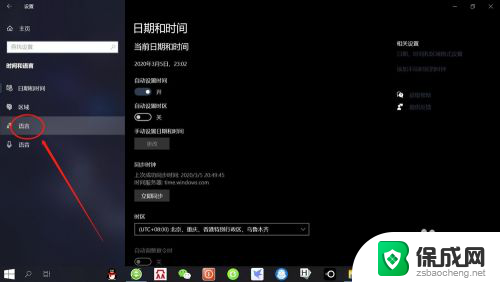
4.在“语言设置”页面,点击“首选语言”——“选项”。打开“语言选项”设置。
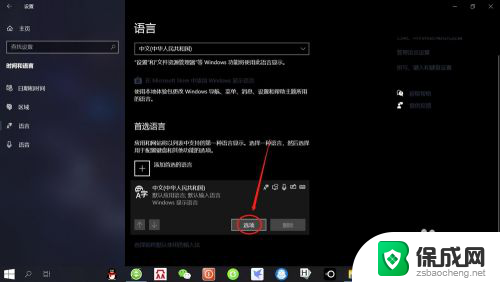
5.在“语言选项”设置页面,点击“添加键盘”——“微软五笔输入法”。即可添加“微软五笔输入法”。
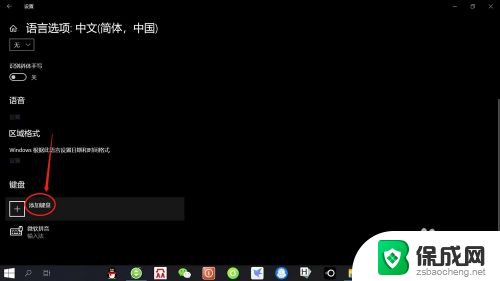

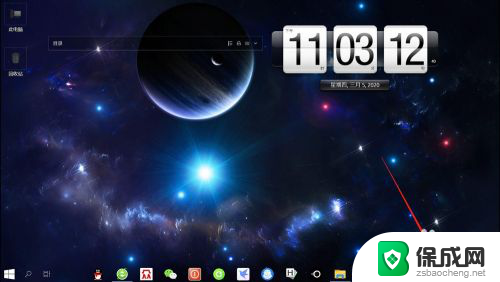
以上就是怎么加五笔输入法的全部内容,有遇到相同问题的用户可参考本文中介绍的步骤来进行修复,希望能够对大家有所帮助。
- 上一篇: 笔记本电脑重装系统后无法连接网络 电脑重装系统后无法上网怎么解决
- 下一篇: 没有了
怎么加五笔输入法 Win10如何下载安装微软五笔输入法相关教程
-
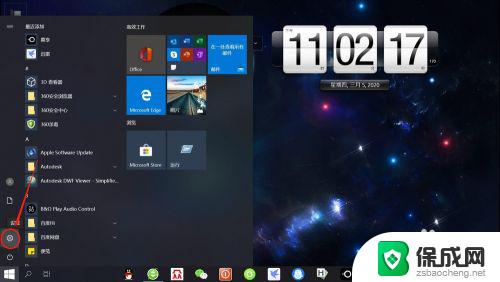 windows添加五笔输入法 Win10如何下载安装微软五笔输入法
windows添加五笔输入法 Win10如何下载安装微软五笔输入法2023-10-06
-
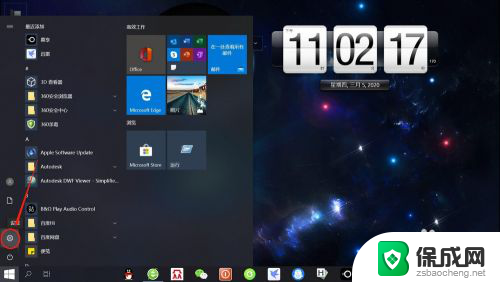 如何给电脑安装五笔输入法 Win10如何下载安装微软五笔输入法
如何给电脑安装五笔输入法 Win10如何下载安装微软五笔输入法2024-08-22
-
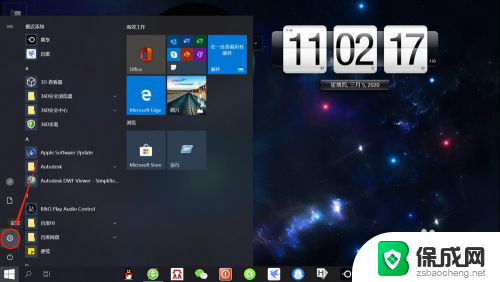 怎样在电脑安装五笔输入法 Win10如何下载安装微软五笔输入法
怎样在电脑安装五笔输入法 Win10如何下载安装微软五笔输入法2024-03-21
-
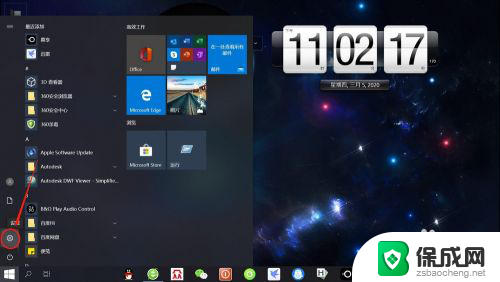 台式电脑怎么安装五笔输入法 Win10如何设置微软五笔输入法为默认输入法
台式电脑怎么安装五笔输入法 Win10如何设置微软五笔输入法为默认输入法2023-12-23
-
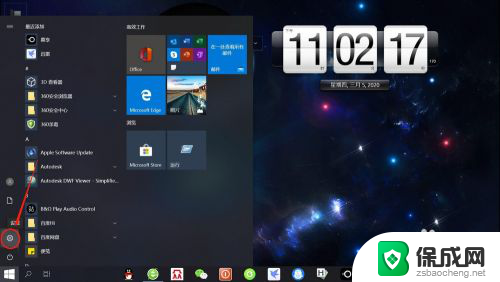 在电脑上如何设置五笔 Win10如何安装微软五笔输入法
在电脑上如何设置五笔 Win10如何安装微软五笔输入法2024-07-20
-
 电脑输入法变成五笔了,怎么改回来 win10自带五笔输入法怎么安装
电脑输入法变成五笔了,怎么改回来 win10自带五笔输入法怎么安装2024-05-12
系统安装教程推荐
- 1 怎么加五笔输入法 Win10如何下载安装微软五笔输入法
- 2 win10系统下怎样安装mx450驱动 笔记本电脑驱动安装方法
- 3 win11更新一直显示正在检查更新 win11安装卡在正在检查更新
- 4 新电脑怎么安装word文档 Windows10系统安装word教程
- 5 下载安装百度输入法 电脑上输入法安装步骤
- 6 安装windows 10之后怎么没有网络了 重装完win10后无法联网怎么处理
- 7 惠普p1108打印机怎么安装 惠普p1108打印机驱动安装指南
- 8 win11安装.net framework 3.5安装失败 win11netframework3.5安装不了怎么解决
- 9 win11系统无法安装微信 微信安装失败怎么办
- 10 win11无法添加中文语言包 Windows11无法安装中文语言包提示错误怎么办